Kaip ištaisyti kilmės klaidą 327683:0
Įvairios / / January 31, 2022
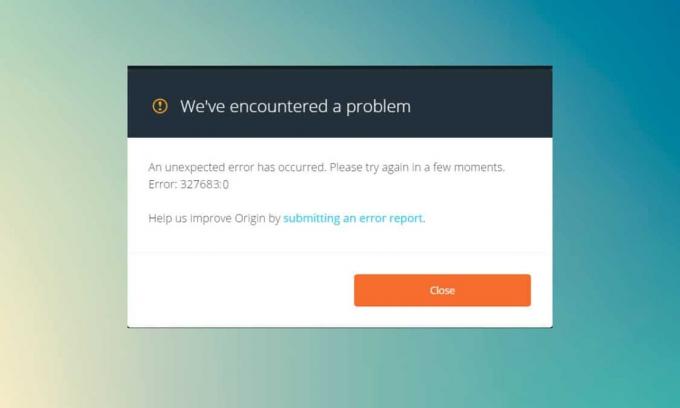
„Origin“ yra skaitmeninių vaizdo žaidimų platinimo platforma, kurioje galite nusipirkti, įdiegti, atsisiųsti ir atnaujinti savo žaidimus. Dėl pokalbių ir garso komunikacijos integracijos jis išsiskiria iš visų kitų žaidimų platformų. Tačiau kai bandote atnaujinti žaidimus „Origin“, kartais galite susidurti Kilmės klaidos kodas 327683:0. Na, jei susiduriate su šiuo klaidos kodu, nesijaudinkite! Pateikiame jums puikų vadovą, kuris padės ištaisyti klaidą.
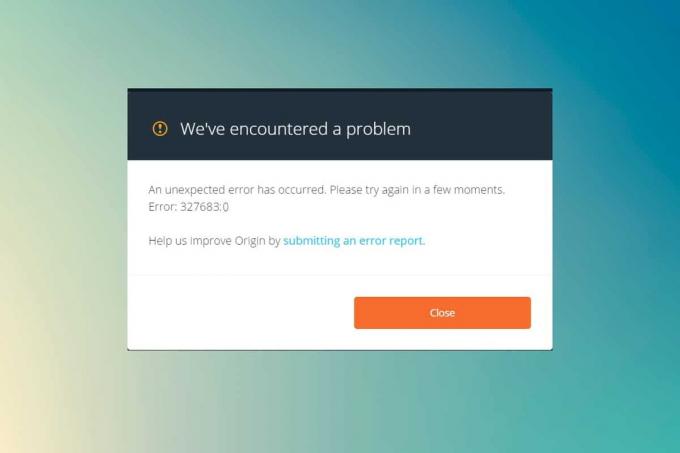
Turinys
- Kaip ištaisyti kilmės klaidą 327683:0 sistemoje „Windows 10“.
- Kas sukelia kilmės klaidos kodą 327683:0?
- 1 būdas: paleiskite „Origin“ kaip administratorių
- 2 būdas: išvalykite pradinės talpyklos failus
- 3 būdas: pašalinkite foninius procesus
- 4 būdas: atnaujinkite arba grąžinkite grafikos tvarkyklę
- 5 būdas: pašalinkite programas saugiuoju režimu
- 6 būdas: išjunkite trečiųjų šalių antivirusinius trukdžius (jei taikoma)
- 7 būdas: „Windows Defender“ užkardoje leiskite kilmę
- 8 būdas: atnaujinkite „Windows“.
- 9 būdas: iš naujo įdiekite „Origin“.
Kaip ištaisyti kilmės klaidą 327683:0 sistemoje „Windows 10“.
Kilmė gali būti ne toks populiarus kaip Garai, tačiau jis gerai konkuruoja su kai kuriomis reikšmingomis platformomis, pvz.,
- Epic Games paleidimo priemonė,
- Uplay,
- arba GOG.com
Ši platforma pirmiausia skirta pagerinti žaidimų našumą ir funkcijas. Tačiau, kai atsisiunčiate žaidimą naudodami „Origin“, gali būti rodomas šis klaidos kodas. Sugadinta talpykla, trečiosios šalies programinė įranga, ugniasienės konfliktai gali sukelti šį klaidos kodą sistemoje „Windows 10“.
Susidūrėme su problema.
Įvyko netikėta klaida. Po kelių akimirkų bandykite dar kartą. Klaida: 327683:0
Nepriklausomai nuo jos priežasčių, yra daug galimų problemos sprendimo būdų. Toliau skaitykite vadovą, kad sužinotumėte klaidos priežastis ir išspręstumėte ją.
Kas sukelia kilmės klaidos kodą 327683:0?
Daugelis vartotojų skundžiasi, kad ši klaida atsiranda žaidžiant žaidimus. Priežasčių, kurios sukelia atvejį, apimtis prasideda nuo klaidingo atnaujinimo iki serverio problemos. Tačiau mes sudarėme visų galimų priežasčių, kurios sukelia problemą, sąrašą.
- Kai jūsų „Origin Client“ bus atnaujintas iš serverio pusės, pamatysite nereaguojantį puslapį su klaida 327683:0, nes „Origin Updater“ jį atnaujina. Jei susidursite su tuo pačiu, jūs neturite kitos išeities, kaip tik laukti „Origin“ naujinimo priemonė atnaujinama.
- Siekiant užtikrinti sklandų „Origin“ kliento veikimą ir išlaikyti žaidimo eigą, laikinieji failai saugomi jūsų kompiuteryje. Šie failai laikui bėgant gali sugadinti ir sukelti problemų. Ištrinkite sugadinti talpyklos failai išspręsti problemą.
- Kartais, Pradiniai pagrindiniai failai gali būti sugadinti, ir vienintelis būdas išspręsti problemą yra iš naujo įdiegti „Origin“.
- Trečiosios šalies antivirusinė programa taip pat gali blokuoti programą „Origin“., ir galite susidurti su kilmės klaida 327683:0.
- Taip pat, „Windows“ užkarda jūsų kompiuteryje gali laikyti „Origin“ grėsme ir neleis jums paleisti „Origin“.
Pastaba: Prieš bandydami šiame straipsnyje aptartus metodus, patariama tai padaryti Prisijungimas iš naujo tavo Kilmės sąskaita.
Šiame skyriuje mes sudarėme metodų, kaip ištaisyti kilmės klaidą 327683:0, sąrašą. Metodai yra išdėstyti pagal sunkumo ir poveikio lygį. Vykdykite juos ta pačia tvarka, kaip parodyta šiame straipsnyje.
1 būdas: paleiskite „Origin“ kaip administratorių
Norint pasiekti keletą „Origin“ failų ir paslaugų, reikia administratoriaus teisių. Jei neturite reikiamų administratoriaus teisių, galite susidurti su „Origin“ klaidos kodu 327683:0. Taigi, atlikite toliau nurodytus veiksmus, kad paleistumėte „Origin“ kaip administratorių.
1. Paspauskite WindowsRaktas ir tipas Kilmė, spustelėkite Bėk kaipadministratorius.
Pastaba: Jei negalite peržiūrėti parinkties Vykdyti kaip administratoriui, spustelėkite rodyklės žemyn piktograma norėdami išplėsti visas parinktis dešinėje srityje.
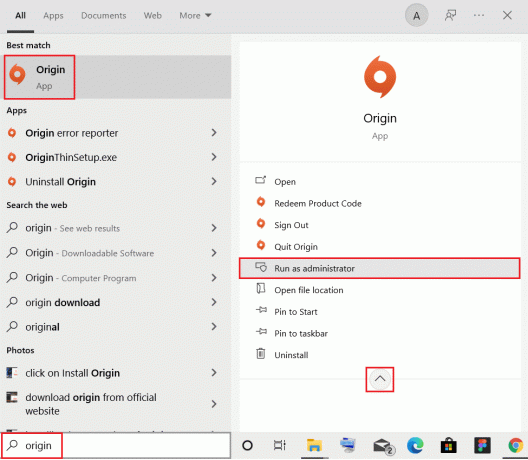
2. Spustelėkite Taip viduje konors Vartotojo abonemento valdymas paraginti.
Dabar iš naujo paleiskite programą, kad pamatytumėte, ar problema išspręsta.
2 būdas: išvalykite pradinės talpyklos failus
Atlikite nurodytus veiksmus, kad ištrintumėte laikinus Origin talpyklos failus ir ištaisytumėte klaidos kodą 327683:0
1. Spustelėkite Pradėti, tipas %programos duomenys%, ir paspauskite Įveskite raktą atidaryti AppData tarptinklinio ryšio aplankas.
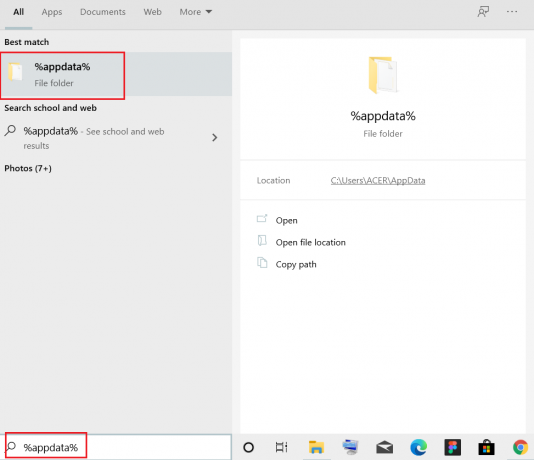
2. Dešiniuoju pelės mygtuku spustelėkite Kilmė aplanką ir pasirinkite Ištrinti parinktis, kaip parodyta toliau.

3. Pataikykite „Windows“ klavišas, tipas %programos duomenys%, ir spustelėkite Atviras eiti į ProgramData aplankas.
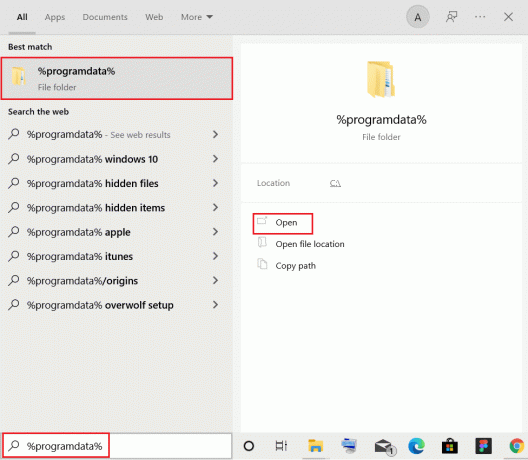
4. Dabar suraskite Kilmė aplanką ir ištrinkite visus failus, išskyrus Vietinis turinys aplanką, nes jame yra visi žaidimo duomenys.
5. Galiausiai, perkrautisavo kompiuterį ir patikrinkite, ar problema išspręsta.
Dabar patikrinkite, ar išsprendėte problemą.
Taip pat skaitykite:Kaip patikrinti žaidimų failų vientisumą „Steam“.
3 būdas: pašalinkite foninius procesus
Gali būti daug programų, veikiančių fone. Tai padidins procesoriaus naudojimą ir atminties vietą, taip paveikdamas sistemos veikimą ir gali sukelti minėtą Origin klaidą. Atlikite toliau nurodytus veiksmus, kad uždarytumėte fonines užduotis.
1. Paleisti Užduočių tvarkyklė, paspauskite Ctrl + Shift + Escraktai Tuo pačiu metu.
2. Raskite ir pasirinkite nepageidaujamasfoneprocesus naudojant didelę atmintį.
3. Tada spustelėkite Baigti užduotį, kaip parodyta paryškinta.

4. Dabar pasirinkite Kilmė procesą ir spustelėkite Baigti užduotį.
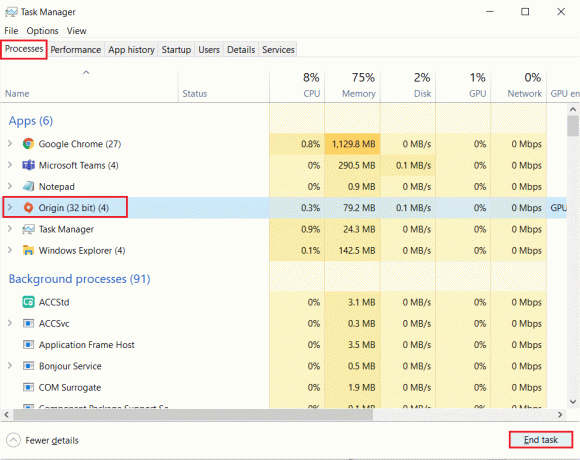
5. Galiausiai paleiskite Kilmė kaip administratorius.
4 būdas: atnaujinkite arba grąžinkite grafikos tvarkyklę
Toliau pateikiami grafikos tvarkyklės atnaujinimo arba grąžinimo veiksmai, kad būtų ištaisytas kilmės klaidos 327683:0 kodas.
1 parinktis: atnaujinkite vaizdo plokštės tvarkyklę
Jei dabartinės jūsų sistemos tvarkyklės yra nesuderinamos / pasenusios su žaidimo failais, susidursite su „Origin“ klaidos kodu 327683:0. Todėl patariama atnaujinti įrenginį ir tvarkykles, kad išvengtumėte minėtos problemos.
1. Pataikykite „Windows“ klavišas, tipas įrenginių tvarkytuvė, ir spustelėkite Atviras.

2. Spustelėkite šalia esančią rodyklę Ekrano adapteriai ją išplėsti.

3. Dešiniuoju pelės mygtuku spustelėkite savo grafikos tvarkyklė (pvz. NVIDIA GeForcevairuotojas) ir pasirinkite Atnaujinti tvarkyklę, taip, kaip parodyta.
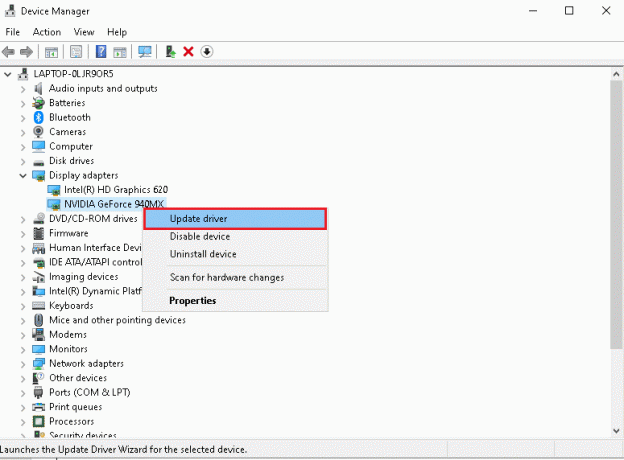
4. Dabar spustelėkite Automatiškai ieškoti tvarkyklių automatiškai rasti ir įdiegti tvarkykles.
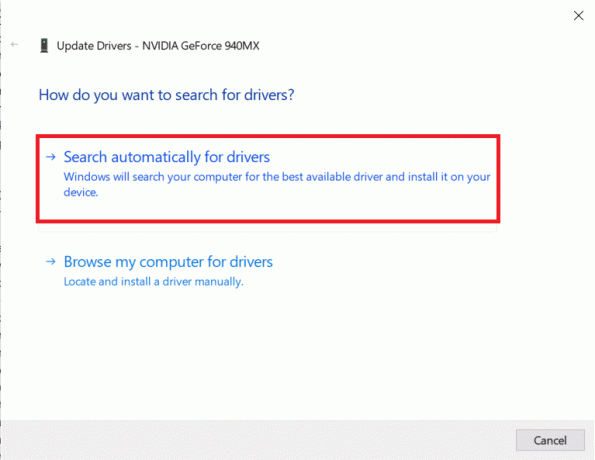
5A. Palaukite, kol tvarkyklės bus atnaujintos į naujausią versiją. Tada Iš naujo paleiskite kompiuterį.
5B. Jei jie jau atnaujinami, rodomas toks ekranas su pranešimu: Geriausios jūsų įrenginio tvarkyklės jau įdiegtos.
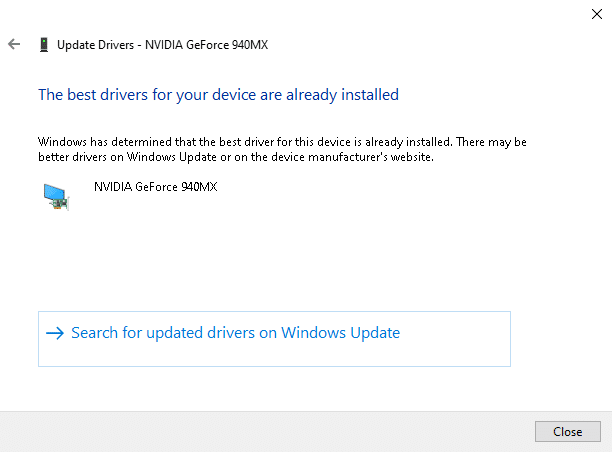
6. Spustelėkite ant Uždaryti mygtuką, kad išeitumėte iš lango.
2 parinktis: atšaukti tvarkyklės naujinimus
Jei jūsų sistema veikė tinkamai ir po atnaujinimo pradėjo veikti netinkamai, tvarkyklių grąžinimas gali padėti. Atšaukus tvarkyklę, dabartinė sistemoje įdiegta tvarkyklė bus ištrinta ir pakeista ankstesne versija. Šis procesas turėtų pašalinti visas tvarkyklių klaidas ir galbūt išspręsti minėtą problemą.
1. Eikite į Įrenginių tvarkytuvė > Ekrano adapteriai kaip parodyta aukščiau pateiktame metode.
2. Dešiniuoju pelės mygtuku spustelėkite savo ekrano tvarkyklė (pvz. NVIDIA GeForcevairuotojas) ir pasirinkite Savybės, kaip parodyta žemiau.
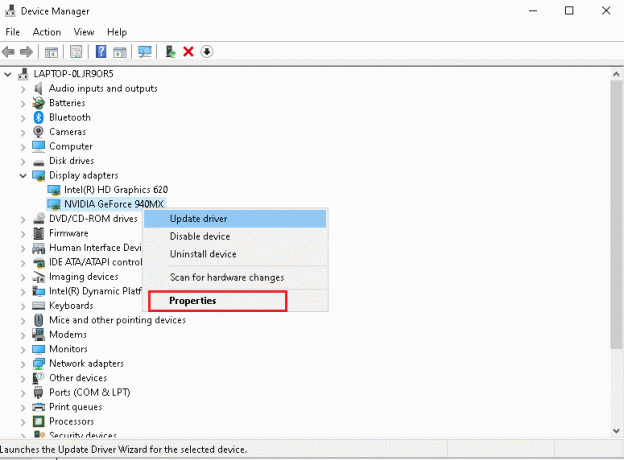
3. Perjungti į Vairuotojas skirtuką ir spustelėkite Atsukti tvarkyklę, taip, kaip parodyta.
Pastaba: Jei parinktis Atšaukti tvarkyklę yra pilka, tai reiškia, kad jūsų „Windows“ kompiuteryje nėra iš anksto įdiegtų tvarkyklės failų arba jos pavadinimas niekada nebuvo atnaujintas. Tokiu atveju išbandykite alternatyvius šiame straipsnyje aptartus metodus.
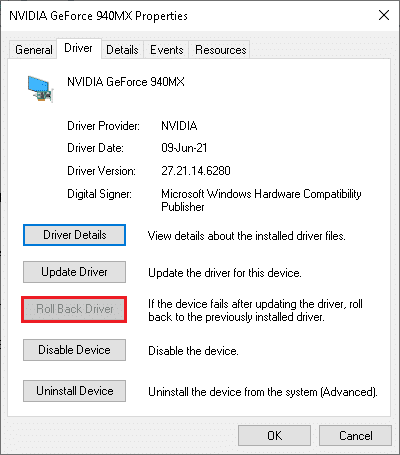
4. Pateikite priežastį Kodėl riedatės atgal? viduje konors Vairuotojo paketo grąžinimas langas. Tada spustelėkite Taip mygtuką, rodomas paryškintas.

5. Dabar perkrauti savo sistemą, kad atšaukimas būtų efektyvus.
Taip pat skaitykite:Kaip pakeisti League of Legends Summoner vardą
5 būdas: pašalinkite programas saugiuoju režimu
Jei saugiuoju režimu nepastebėsite jokios klaidos, tai reikš, kad trečiosios šalies programa arba antivirusinė programinė įranga sukelia konfliktų su programa. Norėdami nustatyti, ar tai yra klaidos priežastis, turime paleisti „Origin“ saugiuoju režimu su tinklu. Vadovaukitės mūsų vadovu Paleiskite į saugųjį režimą „Windows 10“..
Tada paleistiKilmė kaip administratorius kaip minėta 1 būdas. Jei saugiuoju režimu nepastebėsite jokios klaidos, gali būti, kad nepageidaujama programa sukuria šį klaidos kodą 327683:0, todėl atlikite toliau nurodytus veiksmus, kad pašalintumėte prieštaraujančias programas.
1. Pataikykite „Windows“ klavišas, tipas programėlės ir funkcijos, ir spustelėkite Atviras.

2. Spustelėkite ant prieštaraujanti programa (pvz. Battle.net) ir pasirinkite Pašalinkite parinktis, kaip parodyta toliau.

3. Spustelėkite Pašalinkite dar kartą, kad patvirtintumėte tą patį, ir vadovaukitės instrukcijas ekrane kad užbaigtumėte pašalinimo procesą.
4. Pagaliau, perkrautisavo kompiuterį ir patikrinkite, ar klaidos kodas išlieka, ar ne. Jei taip, išbandykite kitą sprendimą.
6 būdas: išjunkite trečiųjų šalių antivirusinius trukdžius (jei taikoma)
Kai kuriais atvejais patikimų įrenginių taip pat neleidžia atidaryti trečiosios šalies antivirusinė programinė įranga, todėl tai gali būti šios problemos priežastis. Norėdami ištaisyti šią klaidą, galite laikinai išjungti antivirusinę programą. Tačiau visada atminkite, kad sistema be antivirusinės apsaugos rinkinio yra labiau linkusi į keletą kenkėjiškų programų atakų.
1 pastaba: Nerekomenduojama iš kompiuterio pašalinti jokios antivirusinės programos, nes ji apsaugo jūsų sistemą nuo virusų ir grėsmių.
Užrašas 2: Mes parodėme veiksmus Norton Security Antivirusinė kaip pavyzdys.
1. Dešiniuoju pelės mygtuku spustelėkite Antivirusinės programos piktograma iš sistemos dėklo ir pasirinkite Išjungti automatinę apsaugą.

2. Kitas, Pasirinkite trukmę išskleidžiamajame meniu, kuriame antivirusinė programa liks išjungta Saugumo užklausa puslapį.

Taip pat skaitykite:Pataisykite „Apex Legends“, nepavyksta prisijungti prie EA serverių
7 būdas: „Windows Defender“ užkardoje leiskite kilmę
Windows ugniasienė veikia kaip filtras jūsų sistemoje. Tai apsaugo jūsų sistemą nuo kenkėjiškų programų ir kitų grėsmių. Tačiau dėl didelės apsaugos saugumo „Windows Defender“ ugniasienė gali neleisti atidaryti programos „Origin“, todėl gali atsirasti klaida. Taigi, atlikite šiuos veiksmus, kad „Windows Defender“ ugniasienės programa „Origin“ galėtų ištaisyti „Origin“ klaidos 327683:0 kodą.
1. Pataikykite „Windows“ klavišas, tipas Kontrolės skydelis viduje konors „Windows“ paieškos juostair spustelėkite Atviras.

2. Čia, nustatykite Žiūrėti pagal: > Didelės piktogramos ir spustelėkite „Windows Defender“ ugniasienė tęsti.

3. Toliau spustelėkite Leiskite programai arba funkcijai per „Windows Defender“ užkardą.

4A. Ieškokite ir leiskite Kilmė per ugniasienę pažymėdami pažymėtus langelius Privatus ir Viešas.

4B. Arba galite spustelėti Pakeisti nustatymus, tada Leisti kitai programai… mygtuką, norėdami naršyti ir pridėti Kilmė programą į sąrašą. Tada pažymėkite atitinkamus langelius.
5. Galiausiai spustelėkite Gerai norėdami išsaugoti pakeitimus.
8 būdas: atnaujinkite „Windows“.
Visada turėtumėte užtikrinti, kad jūsų operacinė sistema būtų atnaujinta. Priešingu atveju sistemoje esantys failai nebus suderinami su „Origin“ failais, dėl kurių atsiranda „Origin“ klaidos 327683:0 kodas. Todėl, norėdami atnaujinti „Windows“ OS, atlikite toliau nurodytus veiksmus.
1. Paspauskite „Windows + I“ klavišai vienu metu paleisti Nustatymai.
2. Spustelėkite ant Atnaujinimas ir sauga plytelė, kaip parodyta.

3. Viduje konors Windows "naujinimo skirtuką, spustelėkite Tikrinti, ar yra atnaujinimų mygtuką.

4A. Jei yra naujas naujinimas, spustelėkite Įdiegti dabar ir vadovaukitės instrukcijomis, kad atnaujintumėte.

4B. Priešingu atveju, jei „Windows“ yra atnaujinta, jis bus rodomas Jūs esate atnaujintas žinutę.

9 būdas: iš naujo įdiekite „Origin“.
Jei nė vienas iš būdų jums nepadėjo, pabandykite pašalinti programinę įrangą ir vėl ją įdiegti. Visus įprastus su programine įranga susijusius nesklandumus galima pašalinti iš naujo įdiegus programą. Toliau pateikiami veiksmai, kaip iš naujo įdiegti „Origin“, kad ištaisytumėte klaidos kodą 327683:0
1. Pataikykite „Windows“ klavišas, tipas programėlės ir funkcijos, ir spustelėkite Atviras.

2. Ieškoti Kilmė in Ieškokite šiame sąraše lauke.
3. Tada pasirinkite Kilmė ir spustelėkite Pašalinkite mygtukas rodomas paryškintas.

4. Dar kartą spustelėkite Pašalinkite patvirtinti.
5. Dabar spustelėkite Pašalinkite mygtuką Kilmės pašalinimas burtininkas.
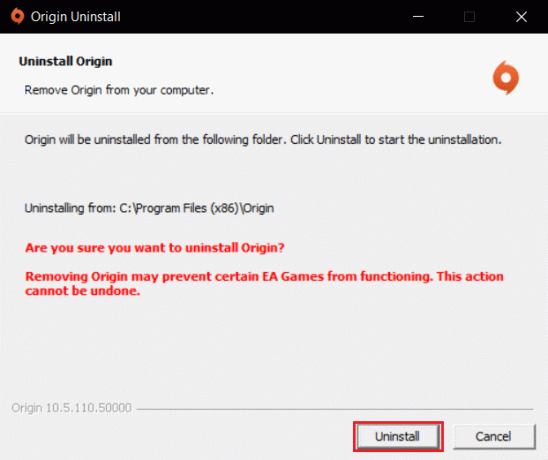
6. Laukti „Origin“ pašalinimo procesas turi būti baigtas.
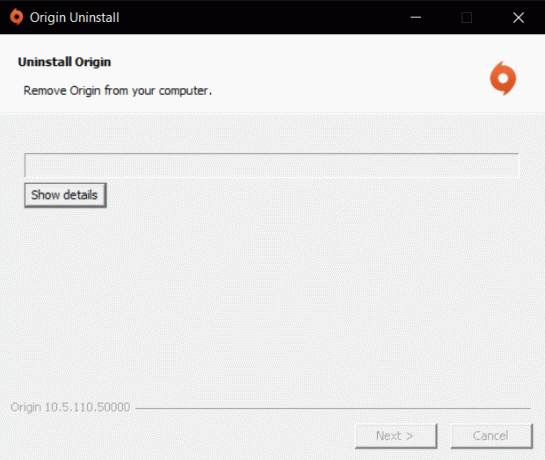
7. Galiausiai spustelėkite Baigti kad užbaigtumėte pašalinimo procesą ir tada perkrauti jūsų sistema.

8. Atsisiųskite „Origin“ iš jos Oficiali svetainė spustelėdami Atsisiųskite „Windows“. mygtuką, kaip parodyta.

9. Palaukite, kol atsisiuntimas bus baigtas, ir paleiskite atsisiųstas failas dukart spustelėdami jį.
10. Čia, spustelėkite Įdiekite „Origin“. kaip pavaizduota.

11. Pasirinkite Įdiegimo vieta… ir pakeiskite kitas parinktis pagal savo poreikius.
12. Toliau patikrinkite Galutinio vartotojo licencijos sutartis kad jį priimtumėte ir spustelėkite Tęsti kaip parodyta žemiau.

13. The Naujausia versija apie Kilmė bus įdiegta, kaip parodyta.

14. Pagaliau tu gali Prisijungti į savo EA paskyrą ir pradėkite žaisti žaidimus.
Rekomenduojamas:
- Kaip ištaisyti „Overwatch“ gedimą
- Kaip pataisyti „Origin“ neatsidarys sistemoje „Windows 10“.
- Kaip ištaisyti 9:0 kilmės klaidą sistemoje „Windows 10“.
- Kaip išjungti pažadinimo slaptažodį sistemoje „Windows 11“.
Tikimės, kad šis vadovas buvo naudingas, o jūs galite pataisyti Kilmės klaida 327683:0 jūsų sistemoje. Praneškite mums, kuris metodas jums buvo geriausias. Be to, palikite savo užklausas / pasiūlymus žemiau esančiame komentarų skyriuje.



